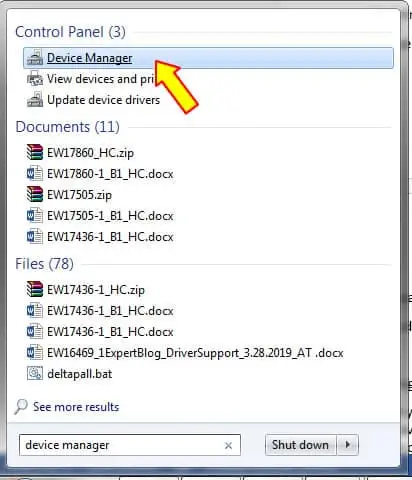Екстерна меморија је једноставно магнетни чврсти диск (ХДД) или чврсти уређај за складиштење података (ССД), који повезујете са рачунаром изван његовог кућишта, уместо да га инсталирате интерно. Чврсти дискови су међу ријеткимапокретних деловау модерним рачунарима, тако да постоји велика вероватноћа да ће се појавити проблеми – посебно код лаптопова!
Екстерни чврсти дискови су посебно склони квару због честе неправилне употребе, застарелих драјвера, пакета са некомпатибилним софтвером на различитим оперативним системима, честог повезивања и прекида везе са различитим уређајима, и, у случају преносивих или УСБ чврстих дискова, несигурног избацивања.
Као преносиви уређај који можете да носите са собом ради удобности, ваша спољна меморија је изложена константној физичкој вибрацији која може да изазове проблеме као што је диск који се не препознаје у Виндовс-у.
Када оперативни систем не препозна ваш унутрашњи или екстерни чврсти диск или није у могућности да омогући приступ постојећим подацима или сачува нове информације, то се често своди на горе наведене факторе. Поправљање уређаја без губитка података или оштећења рачунара захтева методичан процес елиминације и поправке на различитим нивоима.
Зашто мој спољни чврсти диск не препознаје Виндовс?
Као што је горе објашњено, постоји много разлога везаних за софтвер и хардверских проблема који узрокују да ваш Виндовс рачунар не чита податке са спољне меморије. Међутим, постоје четири главна проблема која прво треба да покушате да решите пре него што ангажујете стручњака за опоравак података или одбаците чврсти диск као мртав.
Могуће поправке које прво треба да размотрите укључују:
Ажурирање реалтек аудио драјвера за виндовс 11
- Проблеми са физичком везом између диск јединице и рачунара.
- Проблеми са УСБ напајањем.
- Диск није форматиран или је форматиран са непрепознатљивим системом датотека.
- Драјвери уређаја недостају или су застарели.
Пре него што покушате било коју поправку, прво би требало да покренетеВиндовс алатка за решавање проблема са хардвером и уређајимакорисност, као иВиндовс УСБ алат за решавање проблема,да видим да ли они на било који начин помажу. Ова два системска алата ће проверити уређај за складиштење повезан са вашим рачунаром и УСБ портовима рачунара, идентификовати све познате проблеме и покушати да их аутоматски поправе.
Можете тражити ове услужне програме прекоСтарт Мену(Виндовс Кеи) претражите их или им приступите на страници за решавање проблема са Виндовс поставкама.
Како да поправим свој спољни чврсти диск који не чита?
Пре него што прочитате овај водич, важно је да вас упозоримо да све промене које унесете у систем датотека могу довести до губитка података. Ако сте тренутни корисник Хелп Ми Тецх-а, добијате неограничену подршку са нашим техничким тимом преко вашег портала.
Да ли покушавате да први пут прикључите свој нови УСБ ХДД или ССД екстерни диск, али ваш рачунар не реагује или га не идентификује? Да ли се ваша верна стара спољна меморија изненада поквари баш када треба да приложите важну датотеку која је на њој ускладиштена?Нема разлога за панику!Постоје кораци које можете предузети да бисте открили у чему је проблем и брзо добили приступ својим драгоценим подацима.
Ево корака које треба да покушате ако желите да приступите чврстом диску који не реагује на Виндовс-у:
1. Испитајте физичку везу између вашег рачунара, чврстог диска и екстерног извора напајања
Један од најчешћих проблема који спречавају Виндовс системе да приступе спољним дисковима за складиштење су лоше физичке везе.
Прво, док практично сви флеш дискови и већина малих екстерних чврстих дискова не захтевају наменску везу са сопственим напајањем, када повежете велики екстерни чврсти диск великог капацитета, морате да се уверите да је прикључен на утичницу за струју.
Без обзира на величину екстерног диска, проблем је понекад и сам УСБ кабл. Можда покушавате да повежете погрешан тип кабла или је кабл оштећен. Ако рачунар не препознаје спољни чврсти диск, покушајте да промените кабл за пренос података. Ако су каблови за напајање и УСБ каблови у добром стању и раде како треба, видећете индикаторску лампицу и, ако није ССД, чућете како се диск окреће.
Ако користите екстерно УСБ чвориште да повећате број портова које имате на располагању, уређај може повремено да изазове проблеме са управљањем напајањем или компатибилношћу. Када повежете неколико периферних уређаја на УСБ чвориште, требало би да прикључите екстерну меморију директно у сопствени порт на рачунару. Ако су вам сви портови пуни, искључите УСБ чвориште и повежите свој преносиви диск да бисте сазнали да ли га Виндовс детектује.
2. Онемогућите УСБ селективну суспензију у опцијама напајања вашег рачунара
Ако имате добру везу између екстерног диска и рачунара, али се и даље не препознаје, требало би да сазнате да ли је поставка опција напајања за УСБ селективно обустављање вашег рачунара активна. Ево шта треба да урадите:
- На табли са обавештењима у доњем десном углу екрана кликните десним тастером миша на икону батерије и изаберитеОпције напајања. Затим кликните наПромените подешавања планавезу поред вашег активног плана напајања.

- Кликните на означену везуПромените напредна подешавања напајања.

- У новом прозору који се појави идите наУСБ подешавања, проширите га и поставитеУСБ селективно обустављањедоОнемогућено. КликнитеПрименити.

Када завршите, искључите и поново повежите спољни диск.
3. Форматирајте и креирајте нову партицију на диску
Ако први пут повезујете екстерни чврсти диск са рачунаром или ако је диск нов и некоришћен, рачунар га можда неће открити јер нема креираних партиција. Међутим, можда ћете открити да Виндовс услужни програм за управљање дисковима препознаје диск јединицу.
Да бисте потврдили да алатка за управљање диском има приступ спољној диск јединици, идите на претрагу менија Старт, откуцајтедискмгмт.мсцзатим притисните Ентер. Ако откријете да је ваш спољни диск наведен у прозору алатке за управљање дисковима као непартициониран или недодељен, све што треба да урадите да би се појавио следећи пут када га прикључите на рачунар је да га форматирате са исправним системом датотека.
Упозорење:Ако диск већ има податке на себи, форматирањем ће се избрисати све информације са спољног ХДД-а. Ако диск јединица садржи податке које желите да задржите, прво треба да издвојите податке на подржани уређај.
4. Ажурирајте или поново инсталирајте управљачке програме
Међутим, ваш рачунар понекад може да поквари или једноставно одбије да препозна спољни уређај за складиштење чак и ако сте потврдили успешну везу. У овом случају проблем је вероватно у управљачком програму уређаја. Управљачки програм је део софтвера који обезбеђује произвођач чврстог диска који омогућава вашем рачунару да зна како да комуницира са уређајем. Ако је управљачки програм оштећен или неправилно инсталиран, мораћете да га ажурирате или ручно инсталирате.
Да бисте деинсталирали и поново инсталирали управљачки програм уређаја:
- Отворите претрагу у менију Старт, унеситеМенаџер уређајаи кликните на резултат на врху листе.
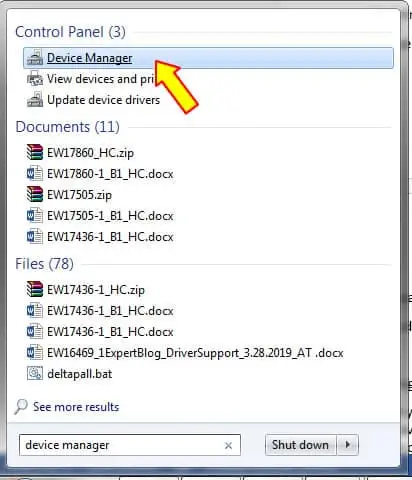
- Проширите означену грануДискови.

- Пронађите свој чврсти диск на листи, кликните десним тастером миша и изаберитеДеинсталирај.

Искључите преносиви диск из рачунара и поново покрените рачунар. Поново укључите чврсти диск када поново покренете рачунар.
не могу да пронађем Цхромецаст уређај
Када завршите горенаведене кораке, рачунар ће аутоматски открити и конфигурисати диск. Међутим, ово би требало да буде ваше последње средство и требало би да пажљиво следите доле наведене кораке. Ако то не урадите, може доћи до нестабилног или неупотребљивог система и оштећења екстерног чврстог диска.
Пронађите и аутоматски инсталирајте софтвер за спољни чврсти диск помоћу Хелп Ми Тецх
Хелп Ми Тецх је најлакши начин да се уверите да ћете на најбољи начин искористити све уређаје које прикључите на Виндовс рачунар, од штампача преко чврстих дискова, до веб камера и тастатура. Поред тога, уз Хелп Ми Тецх добијате техничку подршку од нашег тима како бисте били сигурни да су ваши уређаји поправљени са лакоћом.
Потпуно регистрована верзија софтвера Хелп Ми Тецх ће вам дати листу застарелих драјвера уређаја на вашем рачунару и аутоматски их преузети, тако да не морате да вршите ручну инсталацију.
Уживајте у погодностима ношења датотека где год да идете на преносивом складишту. Ако имате проблема са приступом спољним чврстим дисковима, Гиве ХелпМиТецх | ЈЕДАН покушај данас! данас да бисте добили најновије драјвере за свој рачунар.